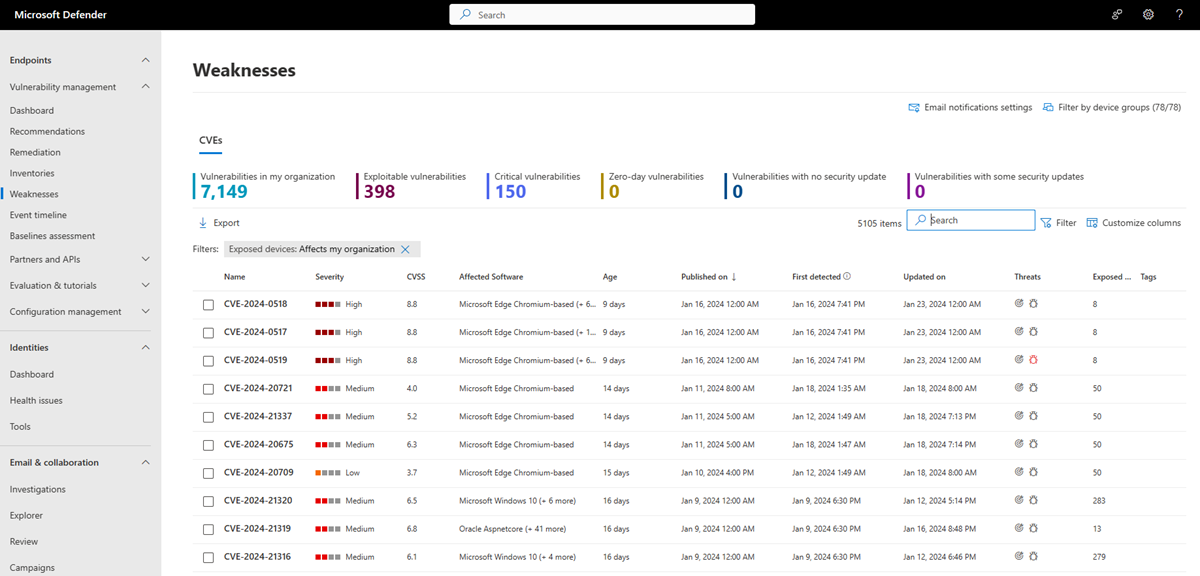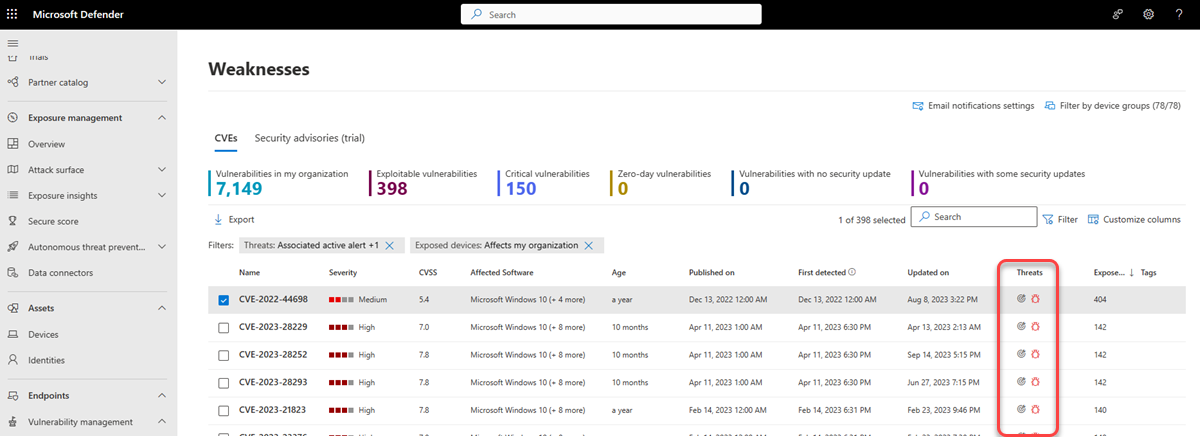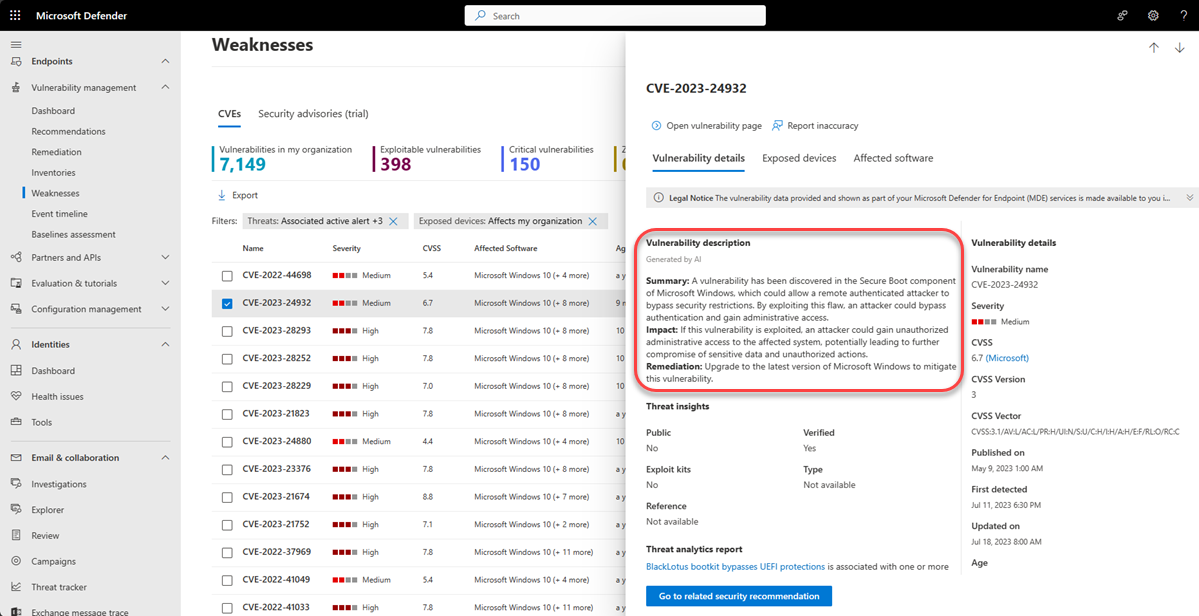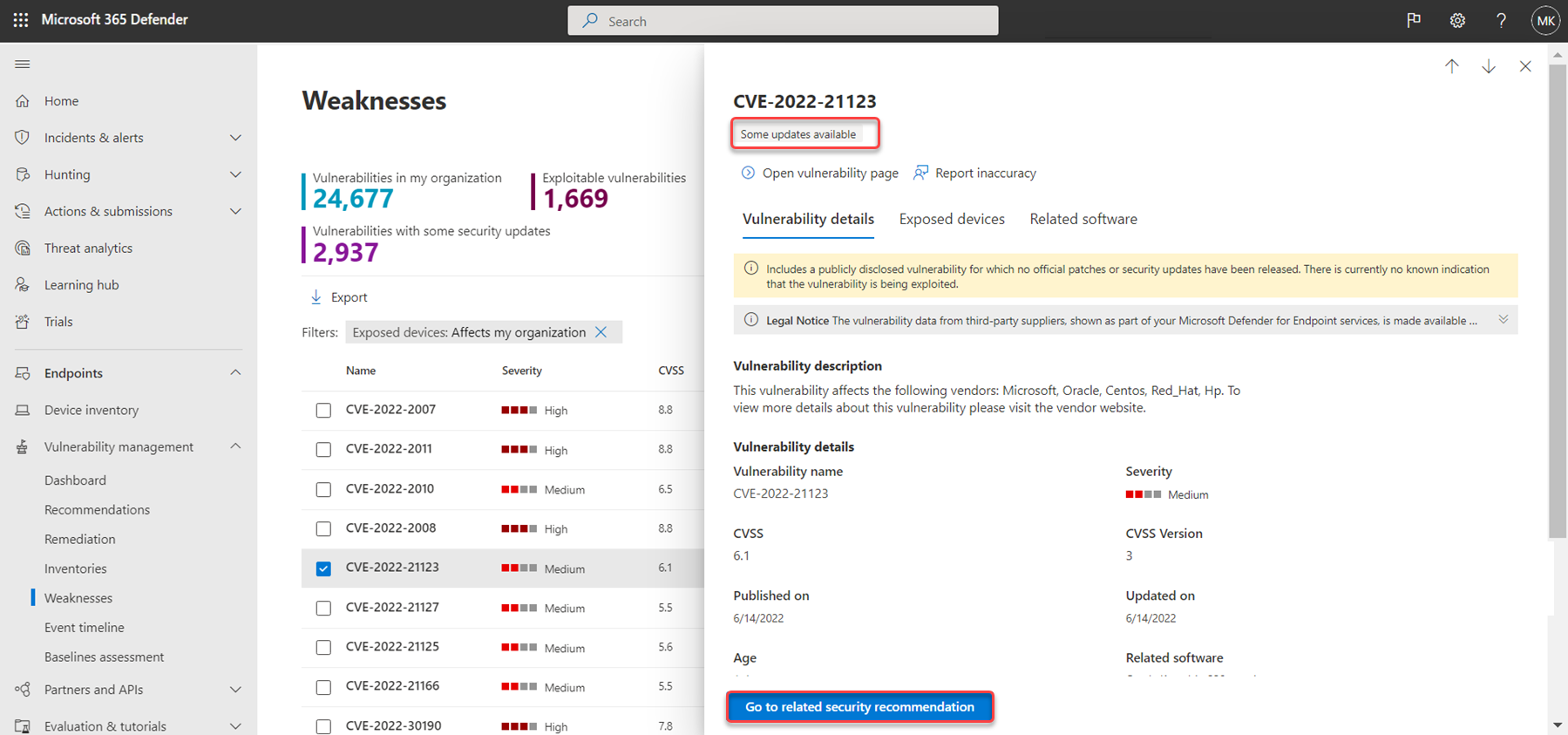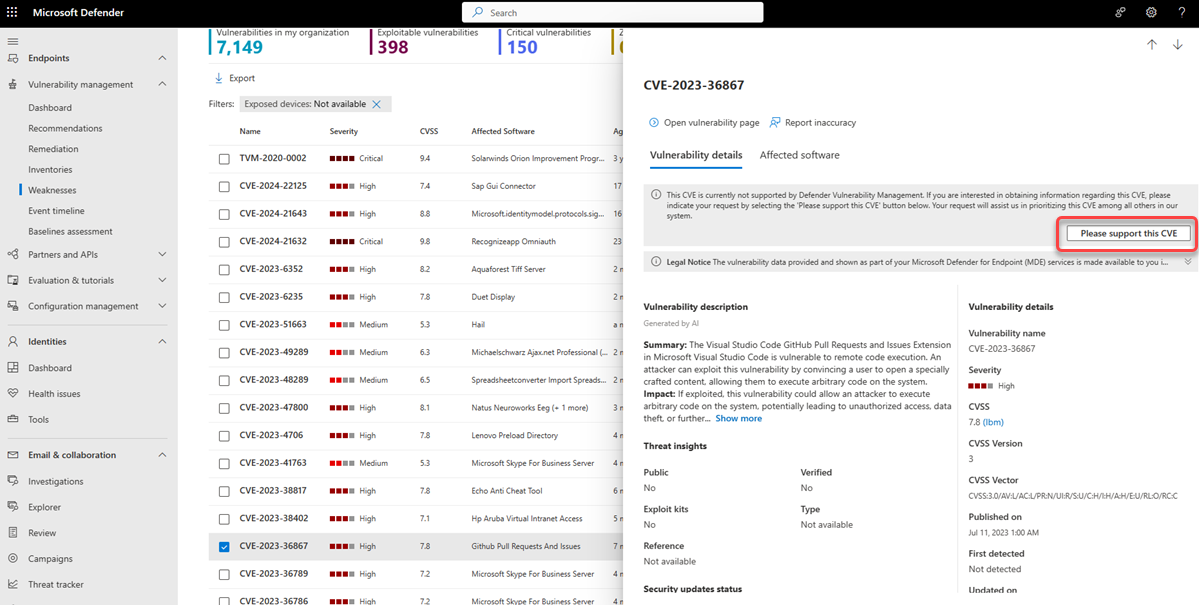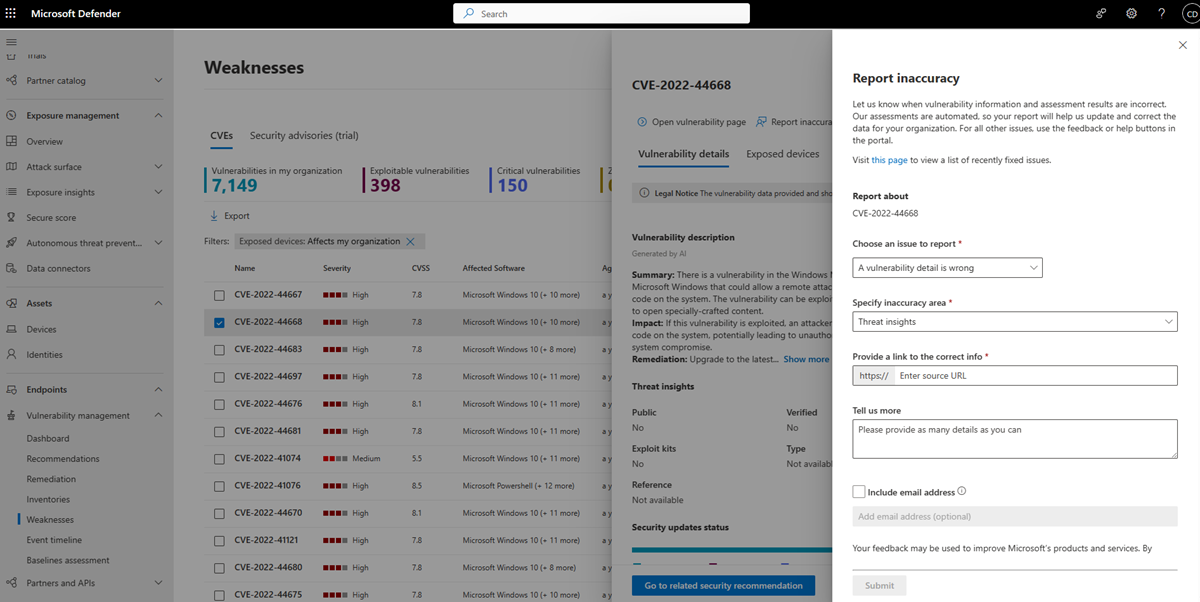פגיעויות בארגון שלי
הדף 'נקודות תורפה' ב- ניהול פגיעויות של Microsoft Defender מפרט פגיעויות נפוצות ידועות וחשיפה (CVE) על-ידי מזהה CVE שלו.
מזהי CVE הם מזהים ייחודיים שהוקצו לפגיעות של אבטחת סייבר שנחשפו לציבור המשפיעות על תוכנה, חומרה והקשחה. הם מספקים לארגונים דרך סטנדרטית לזיהוי פגיעויות ולעקוב אחריהן, והם עוזרים להם להבין, לתעדף ול לטפל בפגיעות אלה בארגון שלהם. מתבצע מעקב אחר CVEs ברישום ציבורי שהגישה אליו מתבצעת מ- https://www.cve.org/.
ניהול פגיעויות Defender משתמש בחיישנים של נקודת קצה כדי לסרוק ולאתר פגיעויות אלה ופגיעות אחרות בארגון.
חל על:
- ניהול פגיעויות של Microsoft Defender
- Microsoft Defender עבור תוכנית 2 של נקודת קצה
- Microsoft Defender XDR
- Microsoft Defender שרתים תוכנית 1 & 2
חשוב
ניהול פגיעויות של Defender יכול לעזור לזהות פגיעויות Log4j באפליקציות וברכיבים. למידע נוסף.
עצה
הידעת שתוכל לנסות את כל התכונות ב- ניהול פגיעויות של Microsoft Defender בחינם? גלה כיצד להירשם לקבלת גירסת ניסיון ללא תשלום.
דף מבט כולל על נקודות תורפה
כדי לגשת לדף 'נקודות תורפה', בחר 'נקודות תורפה' מתפריט הניווט של ניהול פגיעויות Microsoft Defender הפורטל
הדף נקודות תורפה נפתח עם רשימה של ה- CVEs שהמכשירים שלך חשופים אליהם. באפשרותך להציג את חומרת הנתונים, דירוג Common vulnerability Scoring System (CVSS), תובנות לגבי הפרות ואיומים תואמים ועוד.
הערה
אם לא הוקצה מזהה CVE רשמי לפגיעות, שם הפגיעות מוקצה על-ידי ניהול פגיעויות של Microsoft Defender והוא יהיה בתבנית TVM-2020-002.
הערה
מספר הרשומות המרבי שניתן לייצא לעמוד החולשות לקובץ CSV הוא 10,000.
תובנות על הפרות ואיומים
חשוב לתעדף המלצות המשויכות לאיומים מתמשכת. באפשרותך להשתמש במידע הזמין בעמודה איומים כדי לעזור לך לתעדף פגיעויות. כדי לראות פגיעויות עם איומים מתמשכת, סנן את העמודה Threats לפי:
- התראה פעילה משויכת
- ניצול לרעה זמין
- ניצול לרעה מאומת
- ניצול לרעה זה מהווה חלק מערכה לניצול לרעה
סמל תובנות האיומים ![]() של באג אדום. מסומן בעמודה Threats אם משויכים ניצולים בפגיעות.
של באג אדום. מסומן בעמודה Threats אם משויכים ניצולים בפגיעות.
ריחוף מעל הסמל מראה אם האיום הוא חלק מערכת ניצול לרעה או מחובר לקמפיינים מתקדמים או לקבוצות פעילות מתקדמות ספציפיות. כאשר הוא זמין, קיים קישור לדוח Threat Analytics עם חדשות ניצול של אפס ימים, חשיפת מידע או הודעות אבטחה קשורות.
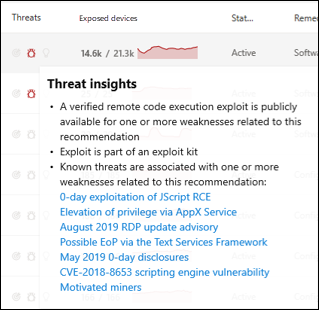
סמל תובנות ההפרה מסומן אם נמצאה פגיעות בארגון שלך. ![]()
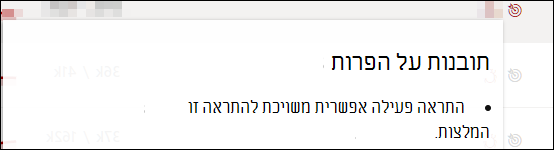
העמודה מכשירים חשופים מציגה כמה מכשירים חשופים כעת לפגיעות. אם העמודה מציגה 0, משמעות הדבר היא שאינך בסיכון.
קבלת תובנות על פגיעות
אם תבחר CVE מתוך דף החולשות, ייפתח לוח נשלף עם מידע נוסף כגון תיאור הפגיעות, פרטים ותובנות איומים. תיאור הפגיעות שנוצר על-ידי בינה מלאכותית מספק מידע מפורט על הפגיעות, השפעתה, שלבי התיקון המומלצים וכל מידע נוסף, אם זמין.
עבור כל CVE, תוכל לראות רשימה של המכשירים החשופים והתוכנה המושפעת.
המלצות אבטחה קשורות
השתמש בהמלצות אבטחה כדי לתקנו את הפגיעויות במכשירים חשופים ולהפחית את הסיכון הנכסים והארגון שלך. כאשר יש המלצה לאבטחה, באפשרותך לבחור עבור להמלצת האבטחה הקשורה לקבלת פרטים על אופן התיקון של הפגיעות.
המלצות עבור CVE הן לעתים קרובות לתיקון הפגיעות באמצעות עדכון אבטחה עבור התוכנה הקשורה. עם זאת, ל- CVEs מסוימים לא יהיה עדכון אבטחה זמין. ייתכן שבעיה זו תחול על כל התוכנות הקשורות עבור CVE או רק על קבוצת משנה, לדוגמה, ספק תוכנה עשוי להחליט לא לפתור את הבעיה בגירסה מסוימת לפגיעה.
כאשר עדכון אבטחה זמין רק עבור חלק מהתוכנה הקשורה, CVE יכלול את התג 'עדכונים מסוימים זמינים' תחת שם ה- CVE. לאחר שיהיה עדכון אחד לפחות זמין, יש לך אפשרות לעבור להמלצת האבטחה הקשורה.
אם אין עדכון אבטחה זמין, CVE תכלול את התג 'אין עדכון אבטחה' תחת שם ה- CVE. לא תהיה אפשרות לעבור להמלצת האבטחה הקשורה בתור תוכנה שאין לה עדכון אבטחה זמין אינה כלולה בדף המלצות אבטחה.
הערה
המלצות אבטחה כוללות רק התקנים וחבילות תוכנה עם עדכוני אבטחה זמינים.
בקש תמיכה ב- CVE
CVE עבור תוכנה שאינה נתמכת כעת על-ידי ניהול פגיעויות עדיין מופיעה בדף 'חולשות'. מאחר שהתוכנה אינה נתמכת, רק נתונים מוגבלים יהיו זמינים. מידע על מכשיר חשוף לא יהיה זמין עבור CVEs עם תוכנה שאינה נתמכת.
כדי להציג רשימה של תוכנות שאינן נתמכות, סנן את דף החולשות לפי האפשרות 'לא זמין' במקטע 'מכשירים חשופים'.
באפשרותך לבקש תמיכה להוספה לניהול פגיעויות Defender עבור CVE מסוים. כדי לבקש תמיכה:
- בחר את ה- CVE מהדף 'נקודות תורפה' Microsoft Defender הפורטל
- בחר נא תמוך ב- CVE זה מהכרטיסיה 'פרטי פגיעות'
בקשה זו תישלח אל Microsoft ותסייע לנו לתת עדיפות ל- CVE זה בין היתר במערכת שלנו.
הצגת פגיעויות נפוצות וה חשיפות (CVE) במקומות אחרים
התוכנה החגיעה העליונה בלוח המחוונים
- עבור אל לוח המחוונים של ניהול פגיעויות Defender וגלול מטה אל הרכיב הגרפי העליון של התוכנה הפגיעה . תראה את מספר הפגיעויות שנמצאו בכל תוכנה, יחד עם מידע על איומים ותצוגה ברמה גבוהה של חשיפת המכשיר לאורך זמן.
- בחר את התוכנה שברצונך לחקור.
- בחר את הכרטיסיה פגיעויות שהתגלו .
- בחר את הפגיעות שברצונך לחקור כדי לפתוח לוח נשלף עם פרטי CVE.
גילוי פגיעויות בדף המכשיר
הצג מידע על נקודות תורפה קשורות בדף המכשיר.
- בחר מכשיריםמתפריט הניווט נכסים בפורטל Microsoft Defender שלך.
- בדף מלאי מכשירים , בחר את שם המכשיר שברצונך לחקור.
- בחר פתח דף מכשיר ובחר באפשרות התגלה פגיעויות בדף המכשיר.
- בחר את הפגיעות שברצונך לחקור כדי לפתוח לוח נשלף עם פרטי CVE.
לוגיקת זיהוי CVE
בדומה לראיות התוכנה, אנו מציגים את לוגיקת הזיהוי שהחלנו על מכשיר כדי מציין שהוא פגיע.
כדי לראות את לוגיקת הזיהוי:
- בחר מכשיר מהדף מלאי מכשירים.
- בחר פתח דף מכשיר ובחר באפשרות התגלה פגיעויות בדף המכשיר.
- בחר את הפגיעות שברצונך לחקור.
תפריט נשלף ייפתח, ומקטע לוגיקת הזיהוי מציג את לוגיקת הזיהוי ואת המקור.
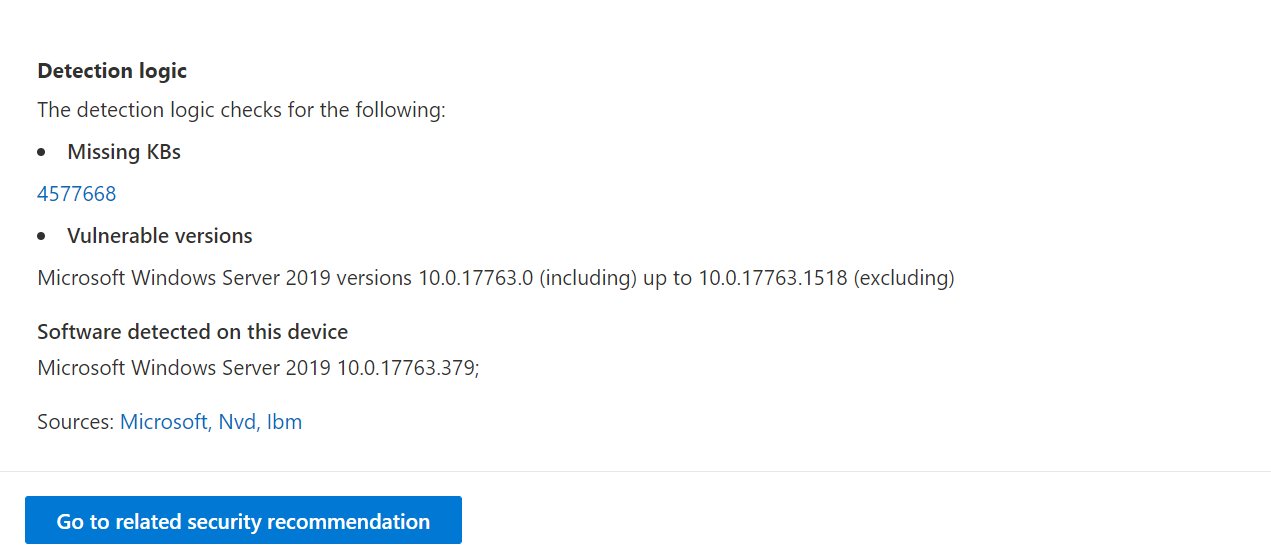
הקטגוריה 'תכונת מערכת ההפעלה' מוצגת גם בתרחישים רלוונטיים. הדבר קורה כאשר CVE משפיע על מכשירים שבהם מופעל מערכת הפעלה פגיעת אם רכיב מערכת הפעלה ספציפי זמין. לדוגמה, אם Windows Server 2019 או Windows Server 2022 נתקל בפגיעות ברכיב ה- DNS שלו, נחבר CVE זה רק למכשירי Windows Server 2019 ו- Windows Server 2022 עם יכולת DNS מופעלת ב- OS שלהם.
דווח על אי-דיוק
דווח על תוצאה חיובית מוטעית כאשר אתה רואה מידע מעורפל, לא מדויק או לא מלא. באפשרותך גם לדווח על המלצות אבטחה שכבר כוונו.
- פתח את ה- CVE בדף 'חולשות'.
- בחר דוח לא מדויק וחלונית תפריט נשלף תיפתח.
- בחלונית התפריט הנשלף, בחר בעיה לדיווח.
- מלא את הפרטים המבוקשים אודות אי-הדיוק. פעולה זו תשתנה בהתאם לבעיה שבה אתה מדווח.
- בחר שלח. המשוב שלך נשלח מיד למומחים ניהול פגיעויות של Microsoft Defender שלך.
מאמרים קשורים
משוב
בקרוב: במהלך 2024, נפתור בעיות GitHub כמנגנון המשוב לתוכן ונחליף אותו במערכת משוב חדשה. לקבלת מידע נוסף, ראה: https://aka.ms/ContentUserFeedback.
שלח והצג משוב עבור